Windows用のベストビデオダウンローダー6選
公開: 2024-01-16私たちの多くは動画視聴を楽しんでおり、YouTube、Dailymotion、Facebook、Twitter などのさまざまな動画ストリーミング プラットフォームのおかげで、見るだけでなく共有する価値のある動画を無数に見つけることができます。 オンライン共有は可能ですが、インターネットにアクセスできない地域では常に可能であるとは限りません。 このような場合は、ビデオのコピーを Windows PC にダウンロードする必要があります。
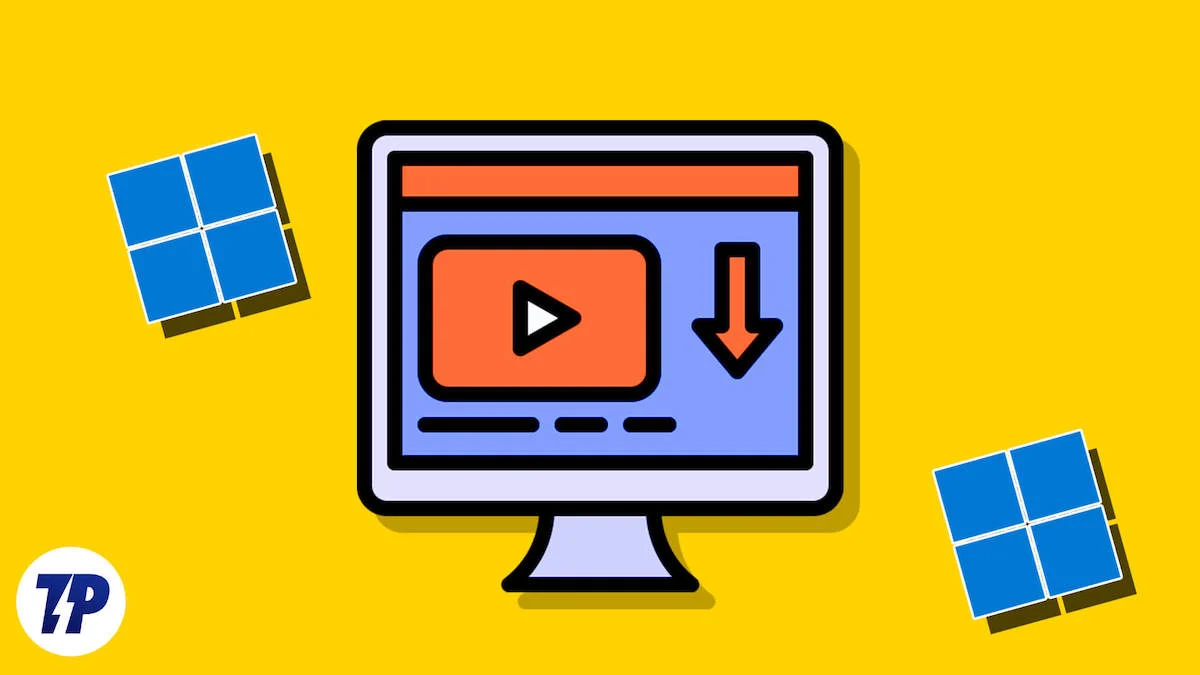
Windows PC へのビデオのダウンロードは、明らかな理由で適切なネットワーク受信ができない森でのキャンプ旅行中にも役立ちます。 しかし、ここで疑問が生じます: Windows PC にビデオをダウンロードするにはどのツールを使用する必要がありますか? 心配しないでください。このガイドでは、お気に入りのビデオを PC から直接ダウンロードするために使用できる Windows 用の最高のビデオ ダウンローダーのリストを紹介します。 すぐに始めましょう。
目次
Windows 用の最高のビデオ ダウンローダー
Windows で利用できるビデオ ダウンローダーは数多くあります。 優れた機能セットを無料で提供するものもありますが、料金を支払う必要があるものもあります。 以下は、Windows PC にダウンロードできる TechPP のおすすめビデオ ダウンローダーの一部です。
VideoProc – ビデオをダウンロードするためのワンストップショップ
VideoProc は、Windows で入手できる最高のビデオ ダウンローダーの 1 つです。 VideoProc をダウンロードすると、ビデオダウンローダーだけでなく、ビデオコンバーター、ビデオリサイザー、エディターも入手できます。 VideoProc のすべての機能のロックを解除するには料金を支払う必要がありますが、購入前にプログラムを試すことができる 7 日間の無料トライアルがあります。
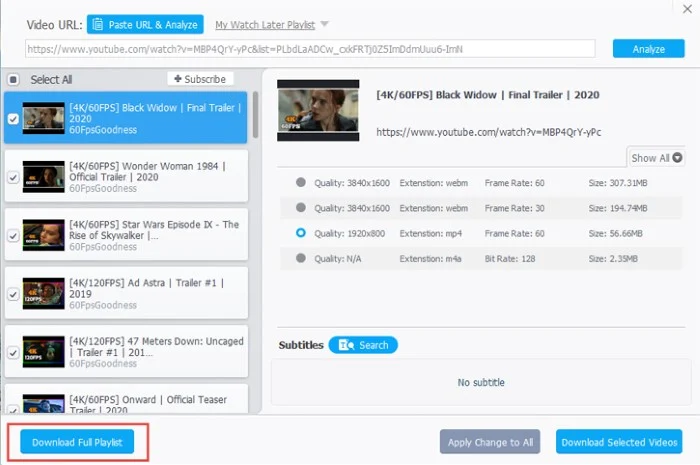
この Windows 用ビデオ ダウンローダーは、このソフトウェアの USP の 1 つである 8K ビデオのダウンロードをサポートしています。 このツールを使用して、ダウンロードしたビデオを 70 以上のビデオ形式に変換することもできます。 動画も音声に変換することも可能です。 編集に関しては、プロレベルのビデオを作成するために使用できるツールがたくさんあります。
VideoProc には、ビデオとオーディオの品質を向上させるのに役立つ 3 つの AI 機能が搭載されています。 YouTube、Vevo、Dailymotion、Facebook などの人気のある Web サイトを含む 1,000 以上の Web サイトからビデオをダウンロードできます。 さらに、ライブビデオ、プレイリスト、さらにはチャンネルをダウンロードすることもできます。 アプリの有料版では広告が削除され、さらにカスタマー サポートからのサポートが優先的に提供されます。
VideoProc をダウンロード
Allavsoft – すべてのビデオのダウンロードを処理する優れたツール
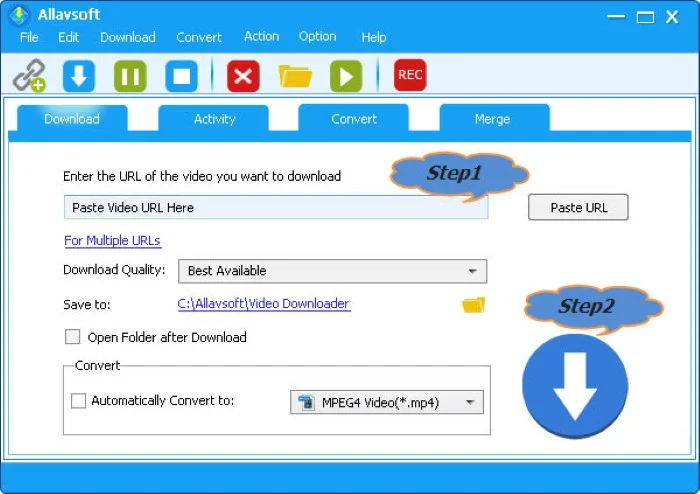
Allavsoft は、使いやすいインターフェイスを提供し、1,000 以上の Web サイトからビデオをダウンロードできる優れたオーディオおよびビデオ ダウンローダーです。 YouTube、Spotify、Facebook、Twitter、Dailymotion、SoundCloud などからメディアをダウンロードできます。 無料版では、最大 5 つのビデオをダウンロードし、5 分相当のビデオを変換できます。
Allavsoft には、ダウンロードしたビデオまたはローカルに保存されたビデオを、MP3、Apple Lossless、WAV、MOV、一般的なビデオ形式などを含むさまざまな形式に変換するために使用できるコンバータが組み込まれています。 この Windows 用ビデオ ダウンローダーは、フル HD (1080p) および 4K ビデオのダウンロードをサポートしています。
Windows 用 Allavsoft ビデオ ダウンローダーの最も優れた点は、ダウンロードの一時停止および再開機能があることです。 Allavsoft のテクニカル サポートは迅速に対応しており、直面している問題を解決するために連絡を取ることができます。 内蔵レコーダーもありますが、このツールのすべての機能を使用するには、プレミアム バージョンを購入する必要があります。
アラヴソフトをダウンロード
ByClick ダウンローダー – シンプルなビデオダウンローダー
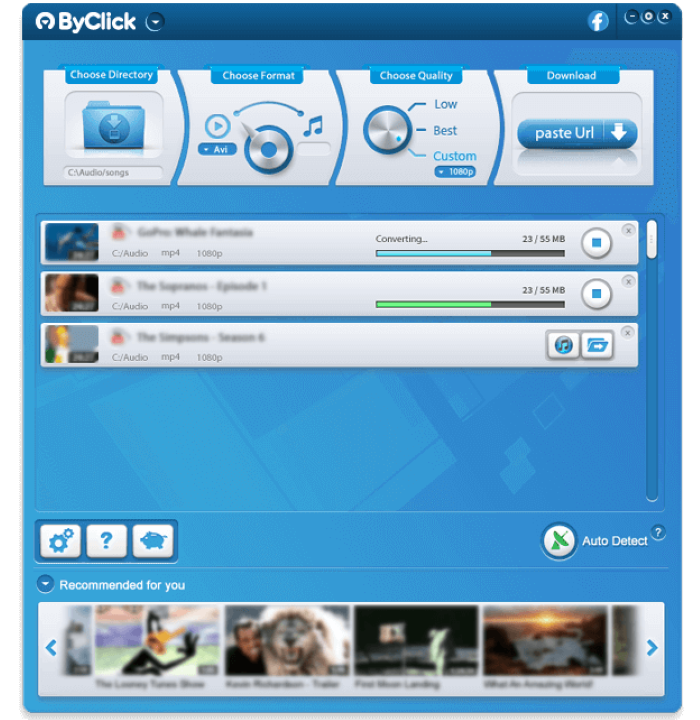

ユーザー インターフェイスは少し時代遅れに見えるかもしれませんが、Windows 用のシンプルなビデオ ダウンローダーを探している場合は、ByClick Downloader を選択する必要があります。 シンプルな UI により、お気に入りのストリーミング ウェブサイトからビデオを簡単に使用してダウンロードできます。 ByClick Downloaderを使用すると、ビデオをダウンロードできるだけでなく、プレイリストをダウンロードすることもできます。
YouTube、Facebook、Instagram、Twitter、YouKu、Vimeo など、ビデオを表示するほぼすべての Web サイトと互換性があります。 この Windows 用ビデオ ダウンローダーを使用して、クリックするだけで Instagram ページをダウンロードすることもできます。 4K や 8K などのさまざまな解像度でビデオをダウンロードするオプションが提供されます。 ByClick Downloader はバッチ ダウンロードもサポートしています。
内蔵コンバータを使用すると、ビデオを一般的なオーディオ形式を含むさまざまな形式に変換できます。 インターフェイスは 23 か国語で利用でき、カスタマー サポートは非常に迅速で、問題があればその場で解決します。 無料版ではソフトウェアを丸 1 日使用でき、その後はプログラムを購入する必要があります。 最高の無料音楽ダウンロード Web サイトのリストに含まれています。
ByClick ダウンローダーをダウンロード
VideoHunter – 高品質のビデオダウンローダー
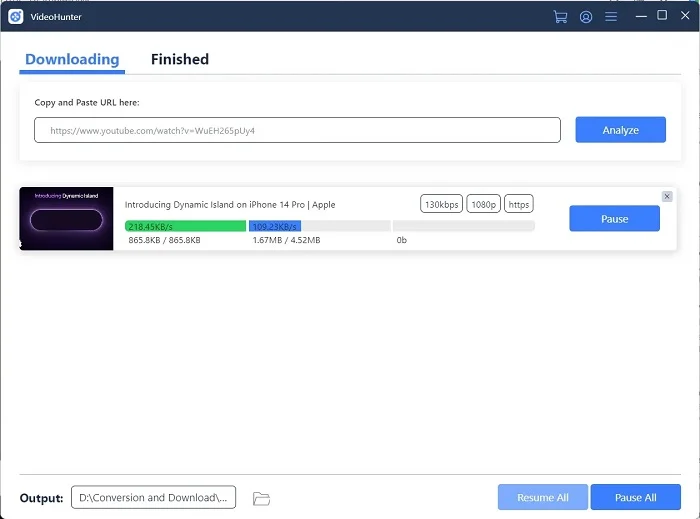
Windows でビデオをダウンロードできるもう 1 つの人気のあるオプションは、VideoHunter です。 YouTube ビデオや他の何千もの Web サイトからビデオをダウンロードするだけでなく、字幕のダウンロードにも役立つ多くの機能を提供します。 Twitter、Facebook、Instagram、TikTok、Dailymotion などを含む 1,000 以上の Web サイトからビデオをダウンロードできます。
4K および 8K 解像度でビデオをダウンロードするオプションが提供され、プレイリストをダウンロードすることもできます。 VideoHunter は、時間を節約するためにバッチダウンロードを提供するため、動画を一括ダウンロードしたい場合にも最適です。 ビデオ ファイルをオーディオ形式で直接保存でき、VideoHunter ではプライベート ビデオや 360 度 VR ビデオをダウンロードするオプションも提供します。
別の地域からビデオをダウンロードしたいですか? VideoHunter には、国と地域の制限を回避するのに役立つプロキシ設定が組み込まれているため、心配しないでください。 この Windows 用ビデオ ダウンローダーは安全、高速、軽量で、作業を簡単に完了できます。
ビデオハンターをダウンロード
Internet Download Manager – オールインワンのダウンローダー
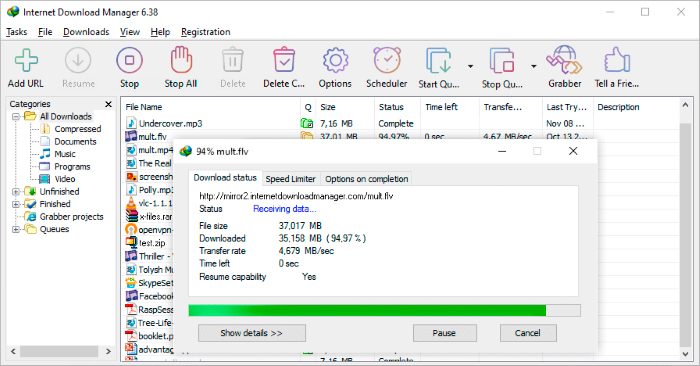
Internet Download Manager (通称 IDM) は、オールインワンのダウンローダーです。 このダウンロード マネージャーを使用して、あらゆる種類のファイルをダウンロードできます。 ビデオの場合、これが最適です。IDM をインストールした後は、Web ブラウザでビデオを実行するだけで済みます。IDM は自動的にビデオを検出し、その上に「このビデオをダウンロード」通知を表示し、その上に [このビデオをダウンロード] 通知が表示されます。ビデオをダウンロードします。
特に、これはビデオを再生または表示するほぼすべての Web サイトで機能します。 IDM の最も良い点は、ダウンロード速度が非常に速く、いつでもビデオのダウンロードを一時停止または再開できることです。 IDM モジュールをすべての一般的な Web ブラウザにインストールして、ダウンロード関連のニーズを満たすことができます。
複数のリンクを選択することもできます。IDM にはバッチ ダウンロードを開始するための [IDM でダウンロード] ボタンが表示されます。 PC がインターネットに接続し、ファイルをダウンロードし、ダウンロードが完了したら PC をシャットダウンする時間を設定できる組み込みスケジューラもあります。 全体として、IDM はビデオをダウンロードするだけでなく、すべてのファイルをダウンロードするためにも使用する必要がある多用途のダウンロード マネージャーです。
インターネット ダウンロード マネージャーをダウンロード
4K ビデオ ダウンローダー – 最高の無料ビデオ ダウンローダー
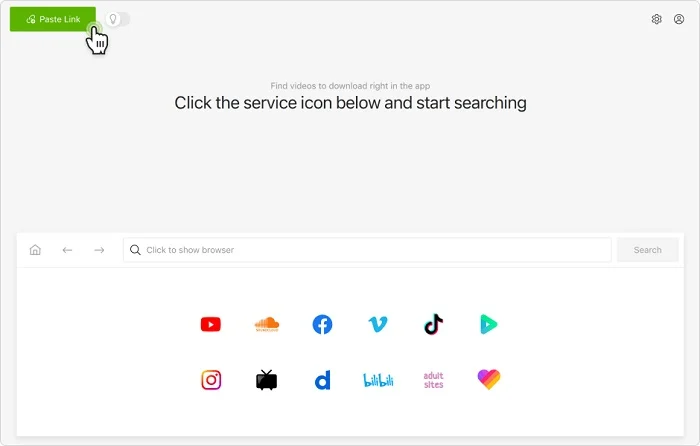
Windows 用の最高の無料ビデオ ダウンローダーをお探しなら、4K Video Downloader が最適です。 このビデオダウンローダーを使用すると、YouTube やその他すべての Web サイトから高品質のビデオを短時間で簡単にダウンロードできます。 インターフェースは非常に使いやすく、すぐに使いこなせるでしょう。
チャンネルやプレイリスト、後で見る YouTube、さらにはプライベート YouTube プレイリストをダウンロードすることもできます。 4K ビデオ ダウンローダーでは、4K や 8K を含む複数の解像度でビデオをダウンロードするオプションが提供されます。 また、ビデオから字幕を抽出し、50 以上の言語でファイルを保存することもできます。
4K ビデオ ダウンローダーの最も優れた点は、アプリケーションを終了してビデオを検索する必要がない組み込み Web ブラウザが付属していることです。 スマート モード機能を使用すると、品質、解像度、その他の環境設定を設定できます。一度設定すると、ビデオをダウンロードするたびにこれらの設定を選択する必要はありません。
4K ビデオ ダウンローダーをダウンロード
ボーナスオプション
TechPP のガイドをお読みであれば、私たちが常に問題に対して可能な限り最善の解決策を提供しようとしていることがわかります。 上記の Windows 用ビデオ ダウンローダーのリストは優れており、ビデオ ダウンローダーに必要な機能をすべて備えています。 ただし、ほとんどの機能はペイウォールの背後に隠されており、誰もがビデオのダウンロードにお金を払いたいわけではありません。
この場合に備えて、あらゆる Web サイトから動画をダウンロードできる最高のオンライン Web サイトのリストをまとめました。 ビデオの URL をコピーし、以下にリストされている Web サイトのいずれかに貼り付け、一般的な形式でビデオをダウンロードするだけです。 以下のリストをご覧ください。
- 保存元.net
- SmallSEOツール
- うーん
- ビデオを保存
Windows 用ビデオ ダウンローダーに関する FAQ
1. 動画のダウンロードは違法ですか?
動画を公開する各 Web サイトには独自のルールとガイドラインがあることを知っておくことが重要です。 たとえば、許可なく YouTube 動画をダウンロードすることは、YouTube の利用規約に違反します。 著作権で保護されたコンテンツのダウンロードは違法なので注意が必要です。 YouTube 動画を合法的にダウンロードするには、YouTube Premium に登録する必要があります。
2. Windows 用のビデオ ダウンローダーは安全ですか?
このガイドに記載されているビデオ ダウンローダーは、安全に使用およびダウンロードできます。 ただし、別のオプションを選択する場合は、ビデオ ダウンローダーを装ってバックグラウンドで不審なアクティビティを実行する可能性があるため、ダウンロードする前によく確認する必要があります。 したがって、常に多くの人が信頼し、名前がよく知られているオプションを選択してください。
3. 動画をダウンロードするには料金を支払う必要がありますか?
有料でビデオをダウンロードし、ソフトウェアのフルバージョンを使用するオプションがある場合でも、このオプションをスキップし、ビデオをダウンロードするオプションを提供するオンライン Web サイトを使用することをお勧めします。これらの Web サイトでは同様の機能があり、ダウンロードすることはできません。 1ペニーかかります。 ただし、ビデオダウンローダーが提供する特定の機能が必要な場合は、数ドルを費やしても構いません。
